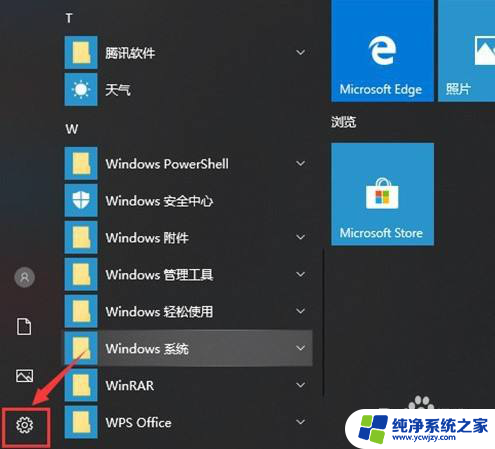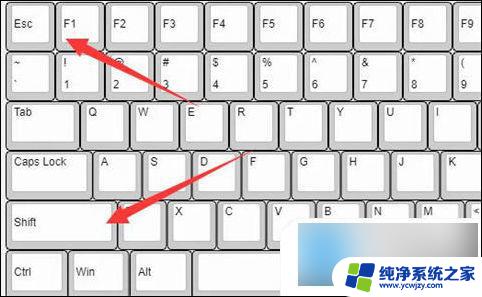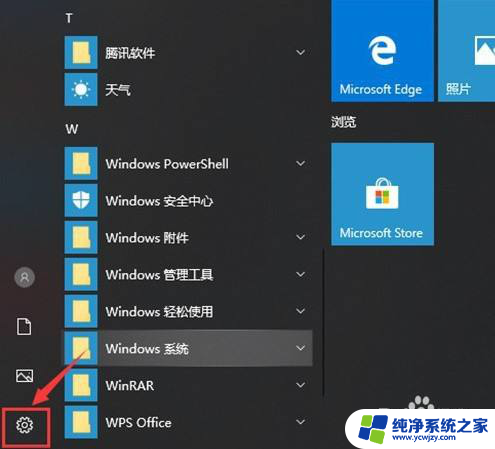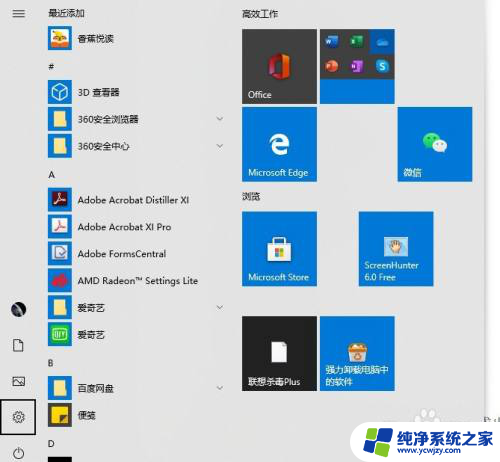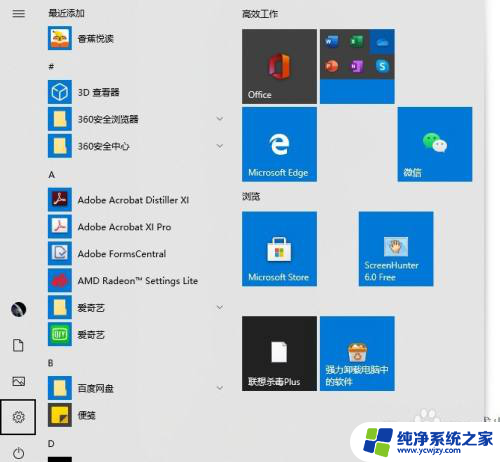为什么电脑鼠标不见了 鼠标不显示怎么办
更新时间:2023-12-12 14:45:07作者:jiang
随着科技的不断进步和发展,电脑已经成为我们日常生活中不可或缺的工具,有时候我们可能会遇到一个令人困扰的问题——电脑鼠标不见了,甚至无法显示在屏幕上。当我们需要鼠标来进行各种操作时,这个问题无疑会给我们带来不便。为什么电脑鼠标会突然消失?我们该如何解决这个问题呢?下面我们将探讨这个问题并提供一些可能的解决方案。
具体步骤:
1.在win10系统中,鼠标右击【开始】找到并点击【设置】。
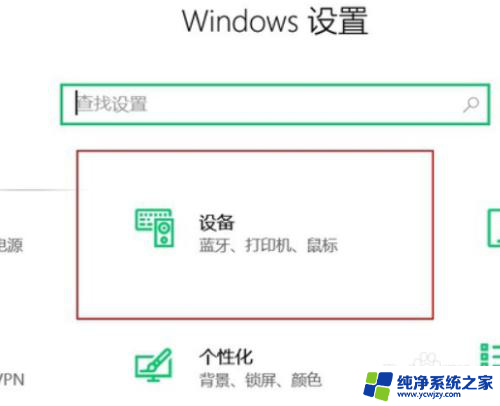
2.在左栏设备中点击【鼠标】。
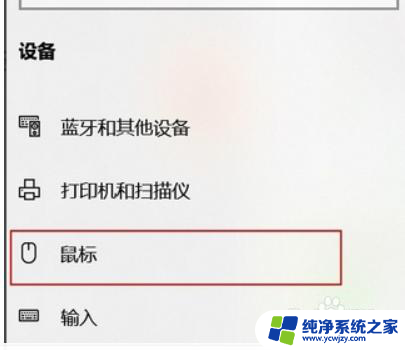
3.弹出界面中选【其他鼠标选项】。
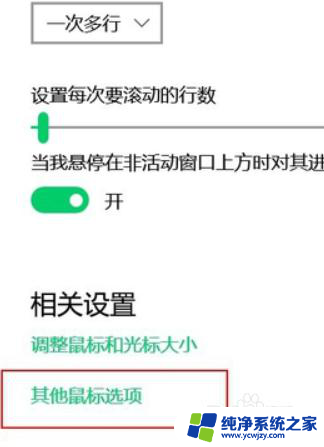
4.弹出框点【指针选项】最下边【当按ctrl键时显示指针位置】打上勾,确定即可。
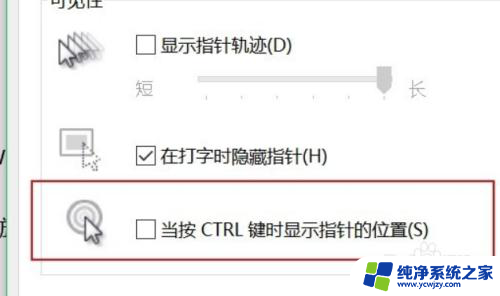
5.在控制面板中找到鼠标设置进入指针选项,在最下面的“按CTRL显示指针位置”前加上小勾再试试。当指针不见时,就按CTRL看它出来不。

6.当鼠标不出现时,看其他的按键是否可用,如果可用,就换用别的鼠标试试。

7.可能发生了死机故障,与鼠标没有关系。关机再开机就可恢复,偶尔死机是系统中的程序互相占用系统资源,造成系统不稳定引起的。

以上就是电脑鼠标不见的原因,如果还有不清楚的用户,可以参考以上步骤进行操作,希望对大家有所帮助。